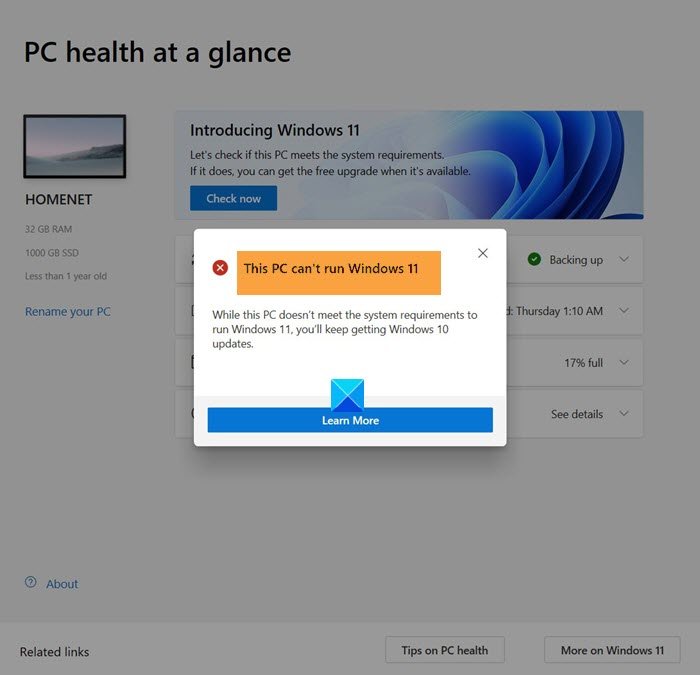Se il tuo PC esegue Windows 10 ma dopo aver eseguito lo strumento Controllo integrità PC di Microsoft, viene visualizzato un messaggio Questo PC non può eseguire Windows 11, anche quando soddisfa i requisiti di sistema di Windows 11, quindi questo post potrebbe esserti d’aiuto.
Il mio PC esegue Windows 10 ma non riesco a eseguire Windows 11
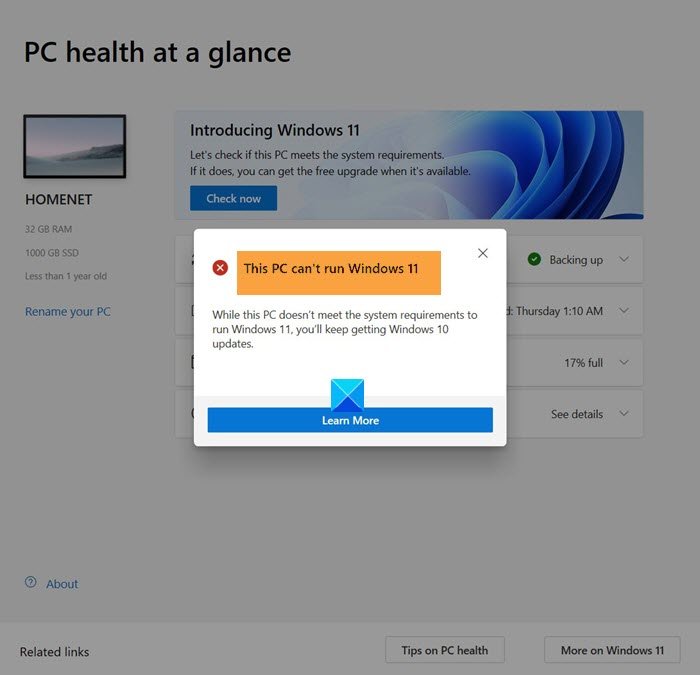
È necessario un chip TPM 2.0 e che l’avvio protetto sia abilitato in UEFI (BIOS). Se avvio sicuro e TPM sono disabilitati, potresti visualizzare questo messaggio di errore.
Questo PC non può eseguire Windows 11
Per correggere questo messaggio, avrai bisogno di un chip TPM 2.0 e di avere l’avvio protetto abilitato nel BIOS. Quindi per abilitare TPM e Secure Boot in UEFI in Windows 11:
- Riavvia il PC
- Durante l’avvio, è necessario premere il tasto designato per poter accedere alle impostazioni BIOS/UEFI
- Vai alla scheda Sicurezza, Avvio o Autenticazione, a seconda del tuo OEM
- Trova l’impostazione per Avvio protetto e abilitalo
- Quindi, individua l’impostazione per Stato TPM e abilitala
- Salva ed esci.
- Il tuo PC si riavvierà.
Se ne hai bisogno, segui istruzioni dettagliate.
Devi andare a th e UEFI/BIOS del tuo PC.
Mentre è possibile identificare e premere il tasto designato dall’OEM (es. F12) durante l’avvio, potresti trovare questo modo più semplice.
Vai a Impostazioni > Aggiornamento e sicurezza > Ripristino > Opzioni di avvio avanzate.
Quindi fai clic su Riavvia ora, che riavvierà il tuo PC e ti offrirà alcune opzioni avanzate.
Seleziona Risoluzione dei problemi > Opzioni avanzate.
Questa schermata offre ulteriori opzioni che includono Ripristino configurazione di sistema, Ripristino all’avvio, Torna alla versione precedente, Prompt dei comandi, Ripristino immagine di sistema e Impostazioni firmware UEFI.
Seleziona Impostazioni firmware UEFI e verrà visualizzata la UEFI/BIOS.
Ogni OEM ha il proprio modo di implementare le opzioni. L’avvio protetto è solitamente disponibile in Sicurezza, Avvio, Configurazione di sistema o nella scheda Autenticazione.
Trova Avvio protetto e impostalo su Abilitato.
Dopodiché dovrai individuare Cambia stato TPM, che sarà disponibile in solo una di queste schede, a seconda del tuo OEM.
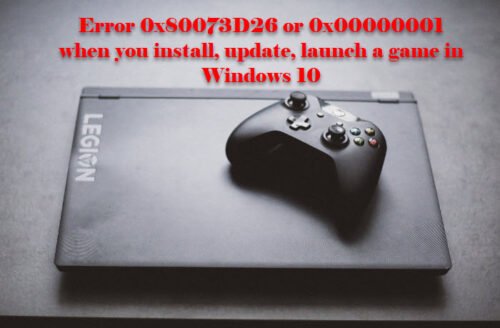
Impostalo su Abilitato.
Salva le modifiche ed esci (F10). Il PC si riavvierà.
Ora vedi se ha aiutato.
Letture utili: